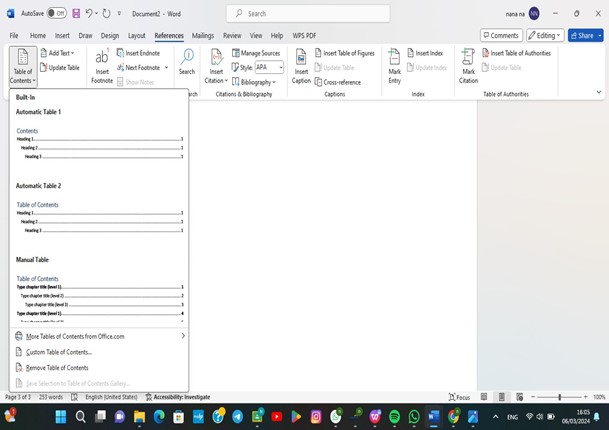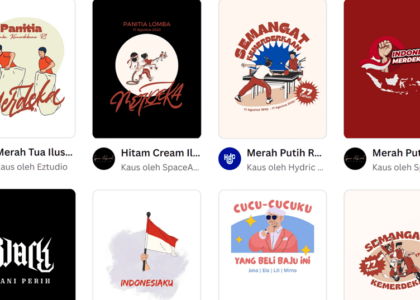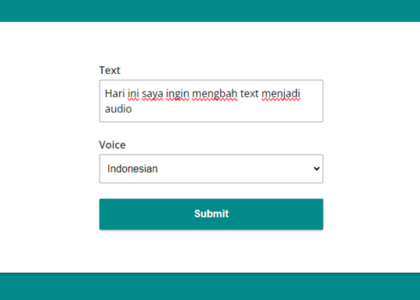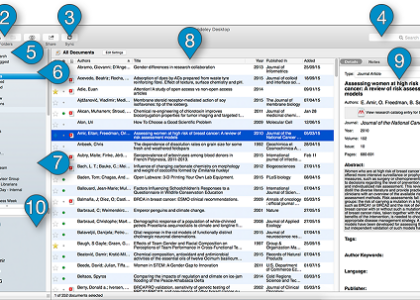Oleh Nana Salbiah, Mahasiswa Semester 2, Prodi Sistem Informasi IIBN Batam
Untuk membuat daftar isi secara otomatis dalam penulisan makalah menggunakan Microsoft Word, Anda dapat mengikuti langkah-langkah berikut:
1. Simpan Dokumen Microsoft Word
Setelah menyelesaikan dokumen, simpan dokumen yang telah dikerjakan agar perubahan yang baru dilakukan tidak hilang. Ini dapat dilakukan dengan menekan tombol CTRL + S atau memilih ikon save yang terletak pada bagian paling atas
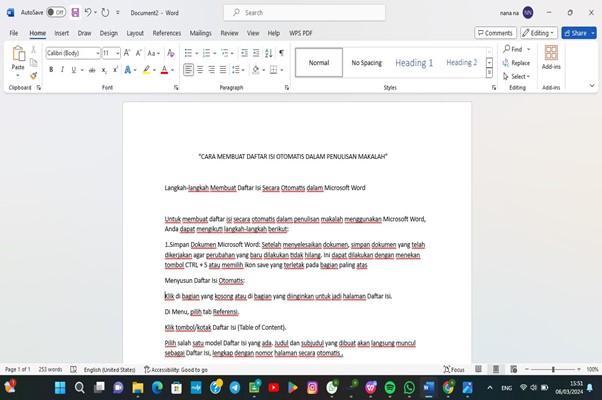
2. Menyusun Daftar isi otomatis
Klik di bagian yang kosong atau di bagian yang diinginkan untuk jadi halaman Daftar Isi. Di Menu, pilih tab Referensi, Klik tombol/kotak Daftar Isi (Table of Content). Pilih salah satu model Daftar Isi yang ada. Judul dan subjudul yang dibuat akan langsung muncul sebagai Daftar Isi, lengkap dengan nomor halaman secara otomatis .
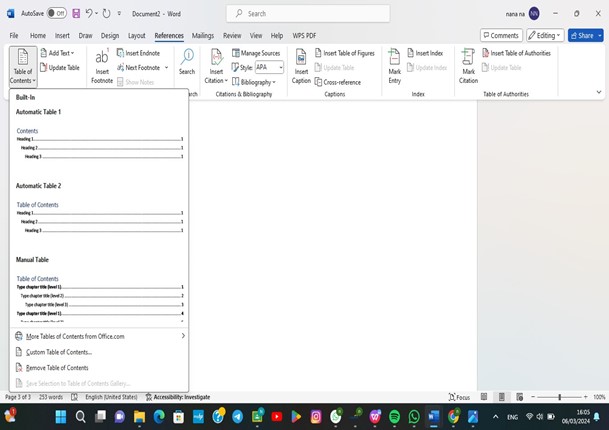
3. Membuat Sub Judul
Sebelum membuat daftar isi, buatlah beberapa sub judul dengan menggunakan Styles > Heading 2 sebagai sub judul pertama. Sorot dan pilih Styles > Heading 2 sebagai sub judul pertama. Untuk membuat daftar isi, arahkan kursor pada bagian dokumen yang akan dimasukkan daftar isi.
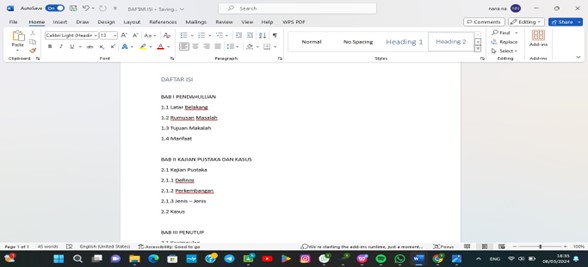
Jika ingin daftar isi ada di halaman berbeda, tekan tombol Ctrl dan Enter secara bersamaan. Klik tab Reference, lalu pilih “Automatic Table”. Daftar isi akan muncul sesuai dengan sub judul dan urutan halaman
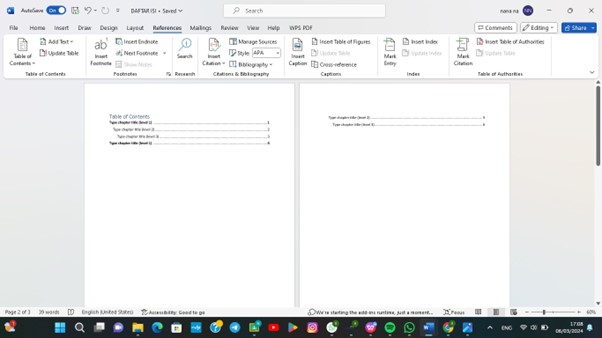
4. Perbarui Daftar Isi
Apabila terdapat perubahan pada dokumen yang dapat mempengaruhi daftar isi, perbarui daftar isi dengan mengklik kanan daftar isi dan pilih “Update Field”
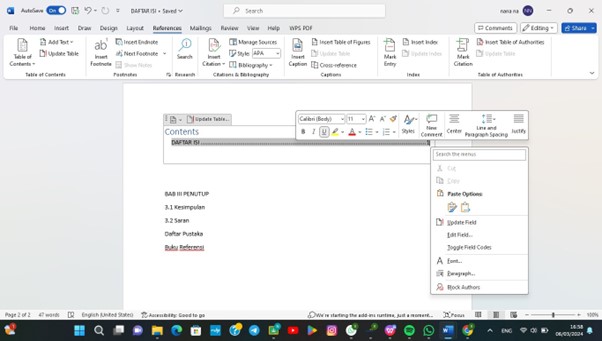
Dengan mengikuti langkah-langkah di atas, Anda dapat membuat daftar isi secara otomatis dalam penulisan makalah menggunakan Microsoft Word.
Ref:
you.com ai